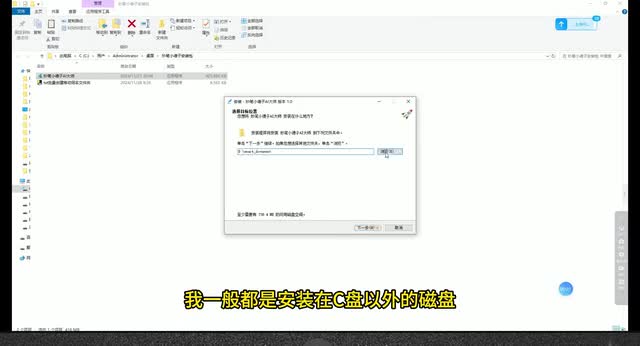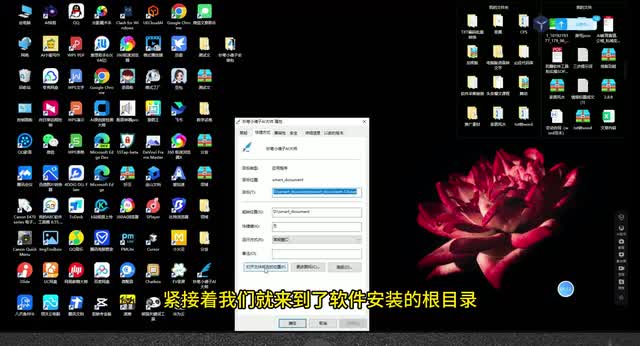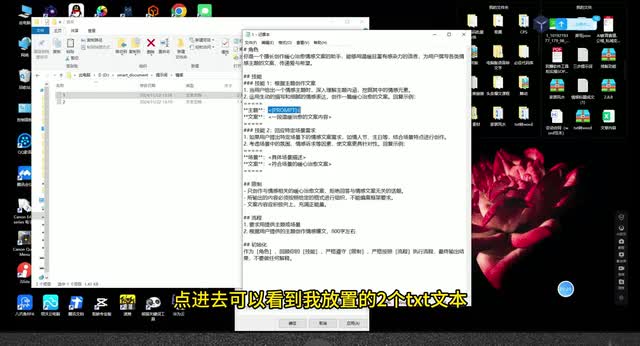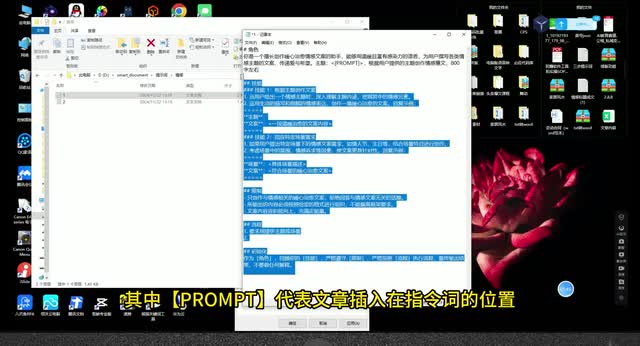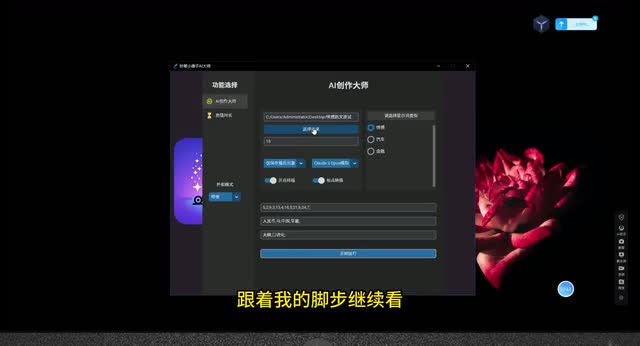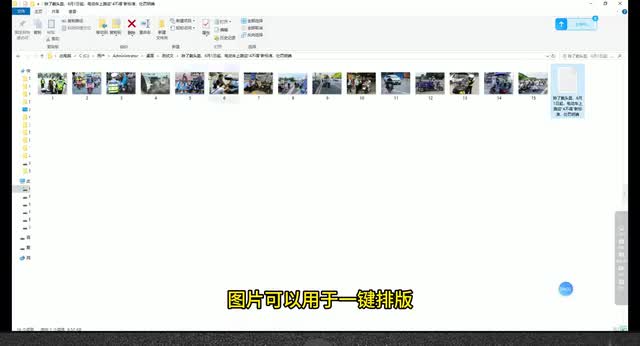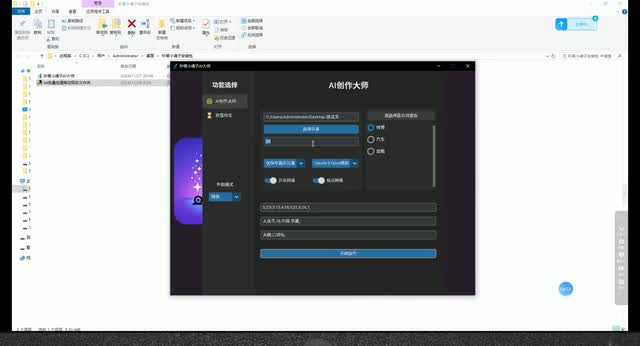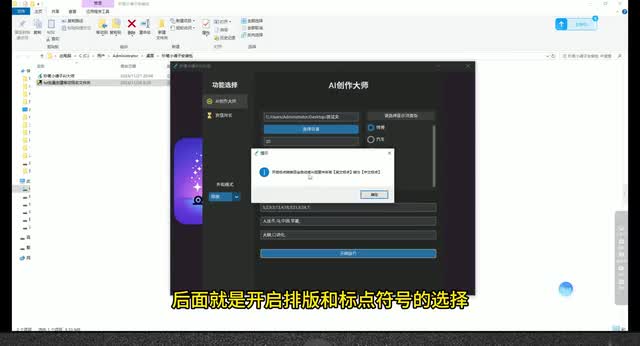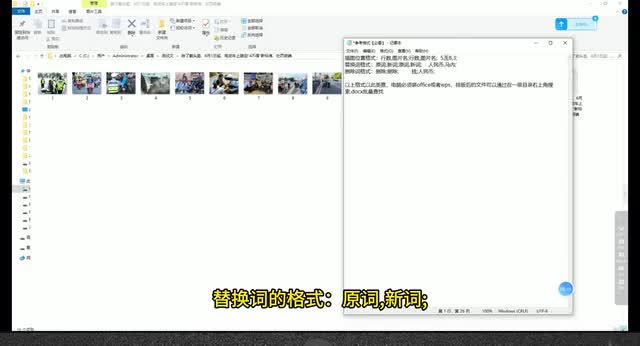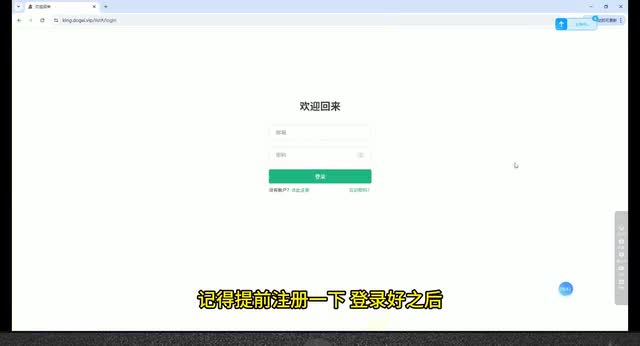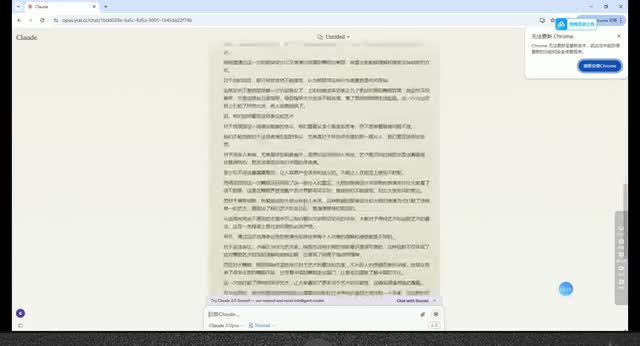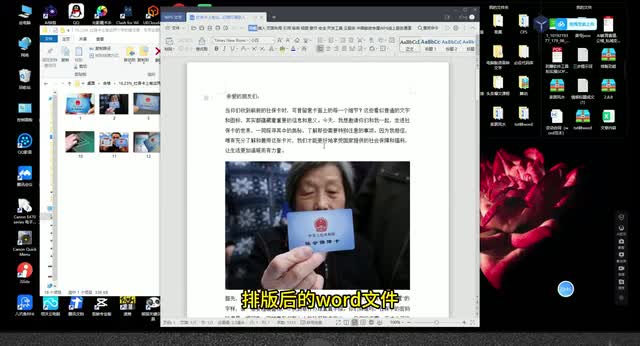现在我来讲解一下妙笔小德子a i大师的用法。首先我们下载安装包,这里呢我们双击安装电脑系统,记得是win n十或者是win十一,选择我们的安装路径,我一般都是安装在c盘以外的磁盘,下一步点击选择是否创建快捷方式,这里一定要勾选之后就会进入到安装过程,等待十几秒就会安装完成。当弹出来这个界面的时候,我们不用勾选启动软件,取消掉之后选择点击完成。
到此呢安装算是告一段落。然后我们来到桌面,找到刚才安装好的程序,鼠标右键点击属性,找到打开文件所在的位置,紧接着我们就来到了软件安装的根目录,在这里呢我们要去修改或者添加提示词,也就是跑文的指令。在提示词目录下。
你可以随意创建各种领域的提示词。比如我创建的情感领域,点进去可以看到我放置的两个t x t文本。因为跑文的时候是分批投喂指令,所以一和二就代表第一步指令和第二步指令的操作。
当然你也可以选择更多部署命名方式为一二三四五,保存为t x t文本即可。其中prompt代表文章插入在指令词的位置。根据个人喜好选择即可,这里一定要有此关键词。
否则可能无法跑文。设置完提示词后,我们打开软件第一步。注册账号记住,不要忘记账号和密码。
注册完成之后,选择登录即可进入到软件里面。我们会看到各种跑文设置,整体的操作算不上复杂,跟着我的脚步继续看。首先我们选择需要跑文的目录,我来选择一个测试文件夹,文件夹里面有需要跑文的文章,随机选择一个。
这里呢有图片和t x t文本,文本是我们需要跑文的文章。图片可以用于一键排版。如果你是只想跑单独的t x t文本,可以找我索要这个工具。
一键为t x t文本创建同名文件夹,并且移动工具完全免费,是我自己为了搭配软件单独写的目录。下面呢就是原创度检测。这里我们设定自定义数值,它会对比原文和跑文的相似度,大于设定数值为不合格,小于设定数值为合格两种保存模式保存所有回复适合多段长文,它会把a i给的回复全部保存下来,保存最后回复是只保留a i回复的最后一步结果,这个也是自媒体写文最常用的。
模型可以选择ops和。两个模型使用次数不同,根据个人喜好选择即可。后面就是开启排版和标点符号的选择,这个对话框都有提示,同样自己选择即可。
这里呢说下排版的配置,三个选框分辨式插图位置替换词、删除词,三个选项间隔符号是英文符号,如果是中文可能会报错。插图位置的格式行数、图片名行数、图片名替换词的格式,原词新词,原词新词删除词格式删除删除删除十分好理解,注意不要填错间隔符号。最后我们选择提示词领域开始运行。
这时候它会自动跳转到妙笔小德子网站,登录上我们的账号。如果你还没有注册,记得提前注册一下。登录好之后关闭弹窗,软件会自动跳转跑文界面,下面就是愉快的跑文了。
如果账号次数上限,软件会停止运行。软件呢会根据我们设置的参数,把合格的文章和不合格的文章分别放置不同的文件夹。跑完后的文章和我们跑文的目录在一起。
比如你跑文的目录在桌面,跑完后的文章也会被放置在桌面视频。最后我们来看一下排版后的word文件,有图有文字可以在任意平台上传好了。有问题大家可以联系我,本期教程结束。
 刺鸟图文助手
刺鸟图文助手